Come recuperare le note cancellate su iPad
Qualsiasi nuova versione di iOS di Apple porta senza dubbioun sacco di nuove funzionalità insieme a lievi modifiche al design, funzionalità migliorata, funzionalità raffinate e miglioramenti delle prestazioni. Anche varie app ricevono aggiornamenti frequentemente. Una delle app maggiormente utilizzate dagli utenti iOS è l'app Notes. L'app è sempre stata di grande utilità per annotare semplicemente i tuoi pensieri. Puoi persino creare una lista di controllo o semplicemente disegnare uno schizzo. E grazie a iCloud, tutte le modifiche apportate verranno automaticamente aggiornate su tutti i dispositivi e su iCloud.com. Ma cosa succede se elimini accidentalmente le note? Sai come recuperare le note cancellate su iPad? Oggi discuteremo i modi migliori per risolvere il problema "come recuperare le note cancellate sull'iPad air".
Modo 1: recuperare le note da quelle eliminate di recente
Nell'app Note dell'iPad, le note non scompaionoimmediatamente mentre li elimini. Invece, queste note vengono salvate per quasi 30 giorni nel dispositivo prima che vengano eliminate definitivamente. E prima che vengano eliminati definitivamente, possiamo semplicemente recuperare le note cancellate dall'iPad dal dispositivo stesso, ma entro 30 giorni. Seguire i passaggi seguenti per il recupero delle note dell'iPad.
Passaggio 1: sull'iPad, avvia l'app Note e vai alla schermata della cartella. Questo può essere fatto facendo clic sulla freccia indietro.

Passaggio 2: fare clic sulla cartella Eliminati di recente e selezionare scegliere l'opzione Modifica. Ora fai clic sulla nota che desideri recuperare e selezionala.
Passaggio 3: fare clic sul pulsante Sposta in e selezionare la cartella Note. La nota eliminata verrà recuperata nella cartella Note.

Modo 2: ripristinare le note perse tramite e-mail
Un altro metodo per risolvere "come recuperare cancellatinote su un problema dell'iPad sta utilizzando l'e-mail. Nel caso in cui tu abbia collegato l'app Note a uno dei tuoi account e-mail, le note devono essere sincronizzate con l'e-mail. Segui i passaggi seguenti per sapere come recuperare le note su iPad tramite e-mail.
Passaggio 1: in primo luogo, accedere all'account e-mail e verificare se è possibile accedere alle note dall'interfaccia Web dell'account.
Passaggio 2: se hai accesso alle note, vai su Impostazioni iPad >> Posta, contatti, calendari. Ora scegli l'account e-mail e attiva le note.

Passaggio 3: nel caso in cui l'impostazione Note sia già attiva, quindi disattivare e riaccendere per sincronizzare nuovamente le note.
Con questo, tutti i tuoi appunti verranno recuperatidi nuovo l'iPad. In non hai sincronizzato le note con nessuno dei tuoi account di posta elettronica, anche se hai eseguito il backup con iCloud / iTunes, semplicemente vai al terzo metodo per sapere come recuperare le note perse su iPad.
Modo 3: recuperare le note mancanti dal backup di iCloud
Se hai mai eseguito il backup di iPad su iTunes o iCloud, puoi ripristinare le note cancellate dal backup stesso. Prima di ripristinare le note, controlliamo di averle nel backup.
Passaggio 1: vai su Impostazioni >> Il tuo nome >> iCloud. Ora fai clic su Gestisci archiviazione >> Backup.

Passaggio 2: fare clic sul nome del dispositivo per verificare la data dell'ultimo backup. Ora ripristina semplicemente i dati da questo backup iCloud.
Modo 4: recuperare le note cancellate senza backup
L'ultima soluzione su cui recuperare le note cancellateiPad mini è https://www.tenorshare.com/products/iphone-data-recovery.html. È lo strumento migliore per recuperare tutte le note cancellate su iPad o qualsiasi altro dispositivo iOS. Insieme a Notes, lo strumento può anche recuperare altri dati cancellati e anche quello con semplici passaggi e con facilità. Seguire i passaggi seguenti per risolvere il problema.
Passaggio 1: collega il tuo iPad e il tuo computer ed esegui il software Tenorshare UltData sul tuo Mac.
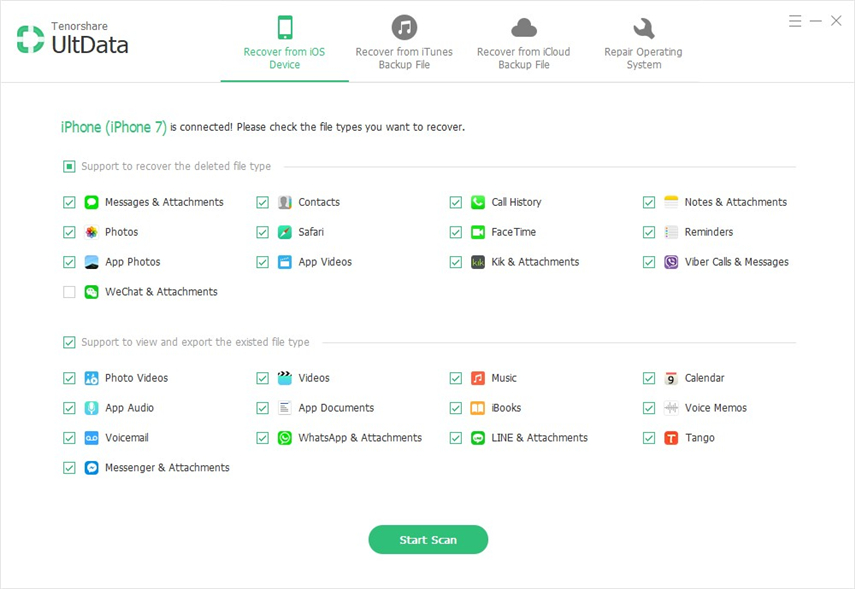
Passo 2: Ora tocca l'opzione Ripristina da dispositivo iOS e fai clic su "Avvia scansione" per scansionare tutti i dati del tuo iPad. Una volta terminato il processo di scansione, visualizza in anteprima i dati e trova le note cancellate che desideri ripristinare.
Passaggio 3: scegli le note desiderate e tocca l'opzione "Ripristina". Le tue note cancellate verranno recuperate in pochissimo tempo.
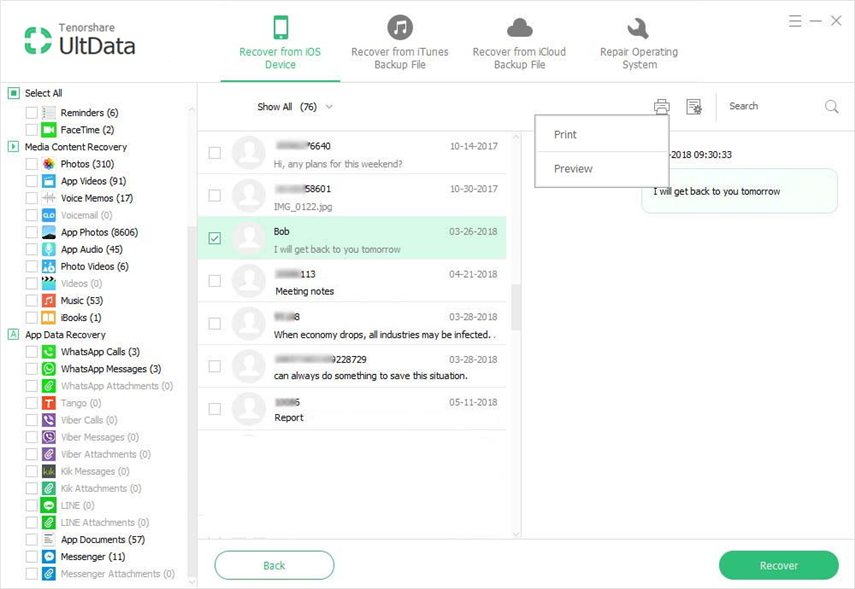
Nell'articolo sopra, abbiamo discusso del meglioe i modi più semplici per rispondere alla domanda "riesci a recuperare le note cancellate su iPad". Se vuoi recuperare le note cancellate con facilità, vai su Tenorshare UltData. La funzione Recupera da dispositivo iOS dello strumento di recupero delle note iPad restituirà le tue note senza problemi. Condividi i tuoi commenti con noi nei commenti qui sotto.









